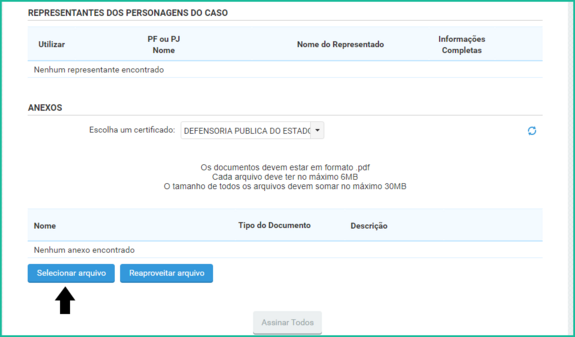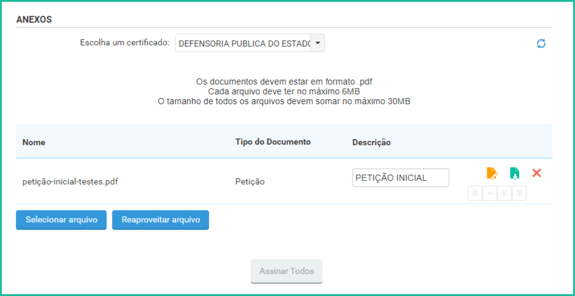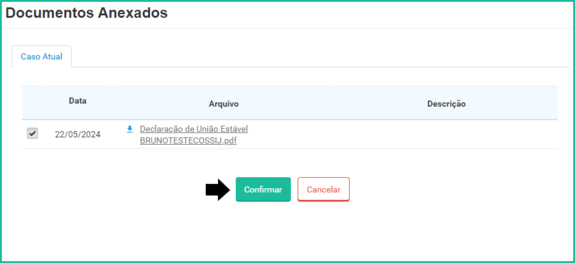Predefinição:Arquivos em Anexo
Tamanho dos arquivos Anexos
O sistema se integra com o TJRJ através de um webservice que obedece as regras do CNJ. Para o TJRJ temos duas integrações, uma para o DCP e outra para o PJe. Essas integrações tem suas configurações com algumas limitações, como por exemplo, no tamanho dos anexos. Esses anexos não podem ser maiores que 6MB de tamanho e o total permitido para envio é de no máximo 30MB. Esse envio leva em consideração o tamanho do arquivo gerado, que tem um aumento em relação a soma total dos anexos.
Inserir Arquivos em Anexo
Escolha o certificado: É possível escolher o certificado que será utilizado para a assinatura dos documentos alterando essa opção.
Selecionar arquivo: Clicando neste botão, o sistema abrirá o Windows Explorer para que o usuário possa localizar a petição ou algum outro arquivo salvo a ser anexado.
- Os anexos devem estar em formato PDF.
Reaproveitar Arquivo: Clicando neste botão, o sistema abrirá uma janela para que o usuário possa localizar documentos salvos no prontuário do assistido que possam ser anexado.
- Veja mais clicando aqui.
Assinar todos: Ao clicar nesse botão o sistema verde assina todos os seus anexos adicionados.
Visualizando Arquivos Adicionados
Em cada arquivo adicionado será apresentado:
- Nome do Arquivo: Nome do arquivo que estava salvo.
- Tipo Documento: Tipo do documento enviado como petição ou anexo.
- Descrição: Novo nome para o arquivo.
São apresentados os ícones:
- Folha Laranja: Assinar caso não esteja assinado e baixar documento assinado caso esteja assinado.
- Folha Verde: Baixar documento sem assinatura.
- X: Excluir documento
IMPORTANTE: A petição inicial deve ser o primeiro documento anexado, mas é possível carregar vários arquivos e reordená-los para colocar a petição no topo.
Reaproveitamento de Arquivos
Temos também a opção de reaproveitar documentos gerados ou anexados em casos do Verde, cadastro do assistido e andamentos, devendo esses estar em formato PDF. Ao clicarmos sobre o botão, aparecerá uma tabela com os casos do assistido, o caso atual e personagem atual, onde, se houver documentos anexados, podemos reutilizá-los.
- Lembrando que para esse botão ficar habilitado é necessário que tenha entrado no caso a partir do prontuário da parte e não pela opção de buscar caso no menu.